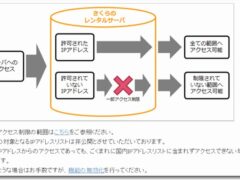さくらインターネットで利用している独自ドメインは、ゾーン設定を使えば他のサーバで表示することも可能である。この機能を使って、独自ドメインのサブドメインをBASEで表示するという設定を実施した。この組み合わせならば、追加費用がかからず0円で設定できるうえ、元の独自ドメインが持っているSEO効果も少なからず活用できるのでメリットも大きい。
さくらインターネットで利用している独自ドメインは、ゾーン設定を使えば他のサーバで表示することも可能である。この機能を使って、独自ドメインのサブドメインをBASEで表示するという設定を実施した。この組み合わせならば、追加費用がかからず0円で設定できるうえ、元の独自ドメインが持っているSEO効果も少なからず活用できるのでメリットも大きい。
対象ドメインは「semm.jp」で、この独自ドメインはさくらインターネットで取得し運営している。「base.semm.jp」というサブドメインを作成し、無料ネットショップのBASEで運用している「http://dm2.thebase.in」に割り当ててみた。意外に簡単で待ち時間もほとんどなく数分で設定が完了した。その方法を紹介する。
さくらインターネットのゾーン設定
CNAMEという機能を使います
さくらインターネットのゾーン設定画面
この画面は、さくらインターネットの会員管理画面から、「契約情報」→「ドメインメニュー」と進み、設定したい独自ドメイン名の「ゾーン編集」をクリックした後に、左側にある「変更」をクリックすると表示される。
「エントリの追加と変更」と表示されている下に、エントリ名の行がある。ここの設定したいサブドメイン名を入力する。ここでは「base」と入力する。そして表示させたい他のサーバの情報を「値」という欄に入力する。ここで「cname.thebase.in.」を入力する。「cname.thebase.in」はBASEのCNAME情報であるが、そのあとに「.」が必要である。
入力設定が済んだら「データ送信」をクリックする。これでさくらインターネット側の作業は終了である。
BASEの独自ドメイン設定の画面
BASEの管理画面で上部に表示されている「Apps」をクリックすると、「BASE Apps」という画面になる。そのメニュー一覧から「独自ドメイン」をクリックする。するとそのページの下部に「設定を編集する」というリンクがあるので、クリックすると以下の様な画面になる。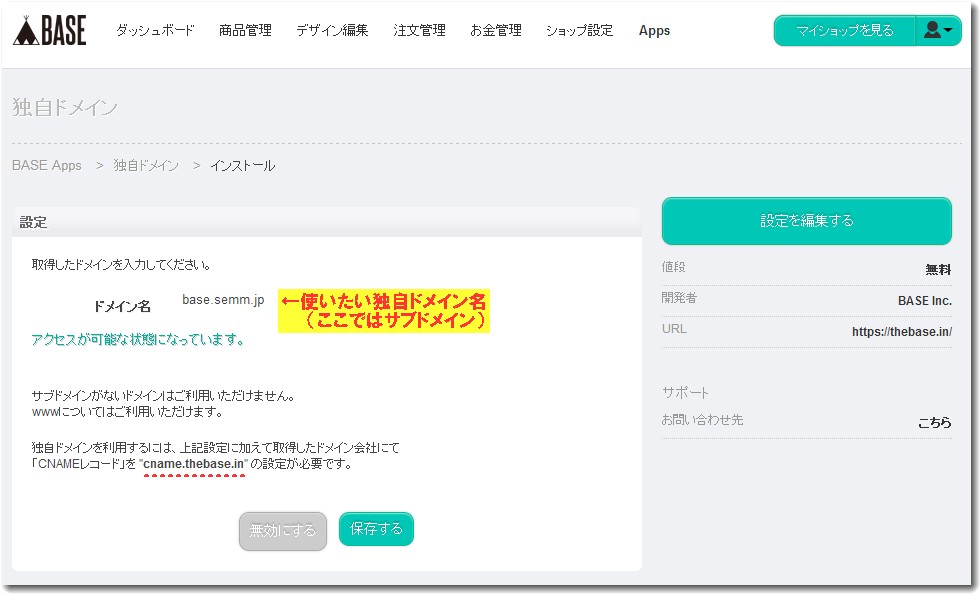
ここで、ドメイン名に「base.semm.jp」と入力し、「有効にする」をクリックする。(ここでは「semm.jp」のサブドメインを使用したが、独自ドメインでもよい)
これで、BASEのネットショップのドメイン名が自社管理している独自ドメインのサブドメインに変更できた。「http://dm2.thebase.in」をクリックすると、実際に表示されるURLは「base.semm.jp」に変わっているはずである。
BASEでアナリティクス設定
BASEはグーグルアナリティクスの設定も可能なので、もともとの独自ドメインで運用しているGAのアカウントを使って設定する。
BASEの管理画面から「Apps」をクリックすると、アプリ一覧が表示される。その一覧に「Google Analytics 設定」があるのでクリックすると設定画面になる。設定欄に一行をコピペで貼り付けるだけである。貼り付けるのはグーグルアナリティクスのアカウントで「UA-1******-9」の部分だけである。(1******-9のところは実際に自分のアカウントを使うこと)
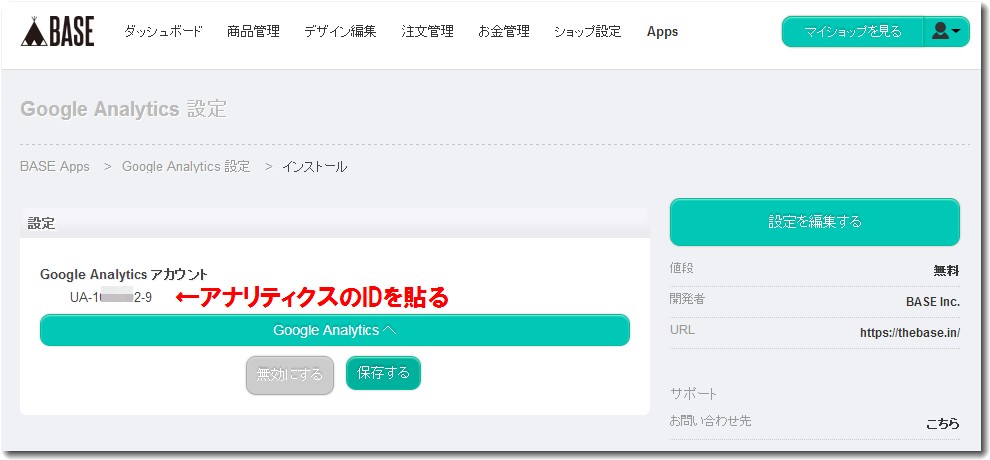
これで、BASEのネットショップのURLが独自ドメイン(サブドメイン利用)となり、グーグルアナリティクスでアクセス解析もできるようになった。

この記事を書いた遠田幹雄は中小企業診断士です
遠田幹雄は経営コンサルティング企業の株式会社ドモドモコーポレーション代表取締役。石川県かほく市に本社があり金沢市を中心とした北陸三県を主な活動エリアとする経営コンサルタントです。
小規模事業者や中小企業を対象として、経営戦略立案とその後の実行支援、商品開発、販路拡大、マーケティング、ブランド構築等に係る総合的なコンサルティング活動を展開しています。実際にはWEBマーケティングやIT系のご依頼が多いです。
民民での直接契約を中心としていますが、商工三団体などの支援機関が主催するセミナー講師を年間数十回担当したり、支援機関の専門家派遣や中小企業基盤整備機構の経営窓口相談に対応したりもしています。
保有資格:中小企業診断士、情報処理技術者など
会社概要およびプロフィールは株式会社ドモドモコーポレーションの会社案内にて紹介していますので興味ある方はご覧ください。
お問い合わせは電話ではなくお問い合わせフォームからメールにておねがいします。新規の電話番号からの電話は受信しないことにしていますのでご了承ください。
【反応していただけると喜びます(笑)】
記事内容が役にたったとか共感したとかで、なにか反応をしたいという場合はTwitterやフェイスブックなどのSNSで反応いただけるとうれしいです。
遠田幹雄が利用しているSNSは以下のとおりです。
facebook https://www.facebook.com/tohdamikio
ツイッター https://twitter.com/tohdamikio
LINE https://lin.ee/igN7saM
チャットワーク https://www.chatwork.com/tohda
また、投げ銭システムも用意しましたのでお気持ちがあればクレジット決済などでもお支払いいただけます。
※投げ銭はスクエアの「寄付」というシステムに変更しています(2025年1月6日)
※投げ銭は100円からOKです。シャレですので笑ってください(笑)